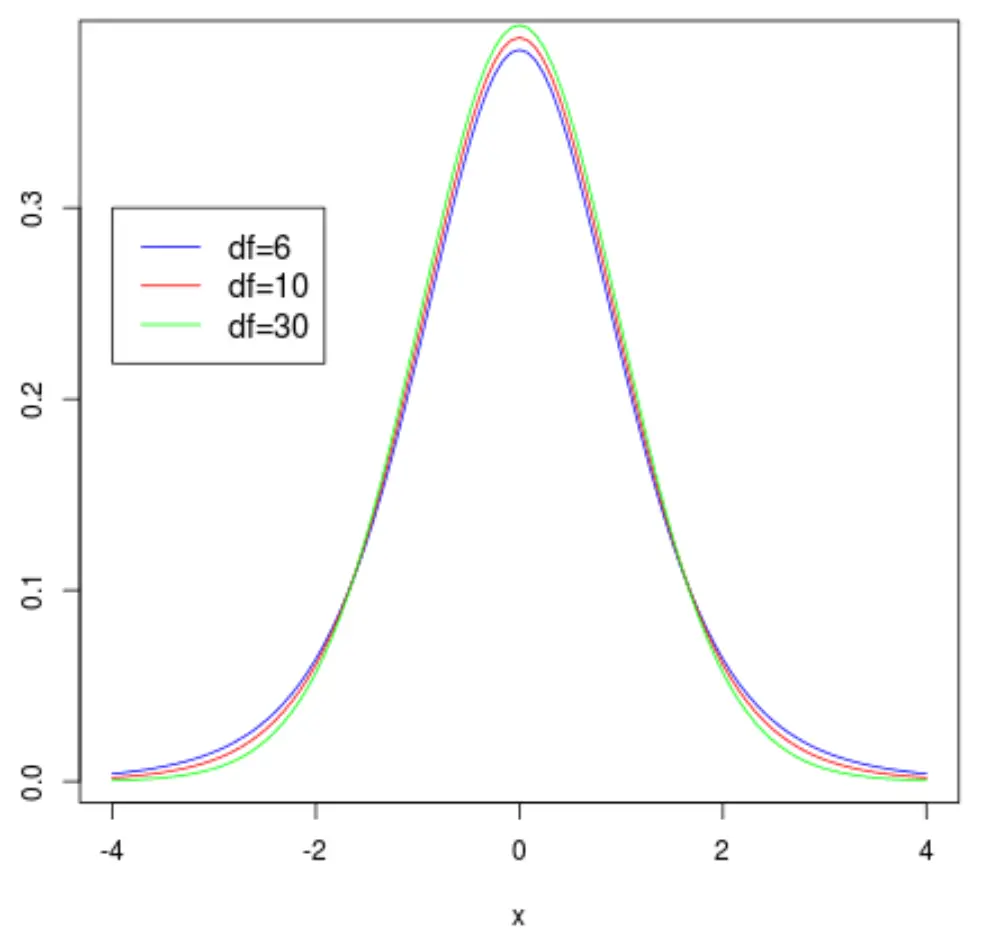So zeichnen sie eine t-verteilung in r auf
Um die Wahrscheinlichkeitsdichtefunktion für die at-Verteilung in R darzustellen, können wir die folgenden Funktionen verwenden:
- dt(x, df) , um die Wahrscheinlichkeitsdichtefunktion zu erstellen
- Kurve(Funktion, von = NULL, bis = NULL), um die Wahrscheinlichkeitsdichtefunktion darzustellen
Um die Wahrscheinlichkeitsdichtefunktion darzustellen, müssen wir df (Freiheitsgrade) in der Funktion dt() sowie die Von- und Bis- Werte in der Funktion Curve() angeben.
Der folgende Code veranschaulicht beispielsweise, wie eine Wahrscheinlichkeitsdichtefunktion für eine Verteilung mit 10 Freiheitsgraden dargestellt wird, wobei die x-Achse des Diagramms zwischen -4 und 4 liegt:
curve(dt(x, df=10), from=-4, to=4)
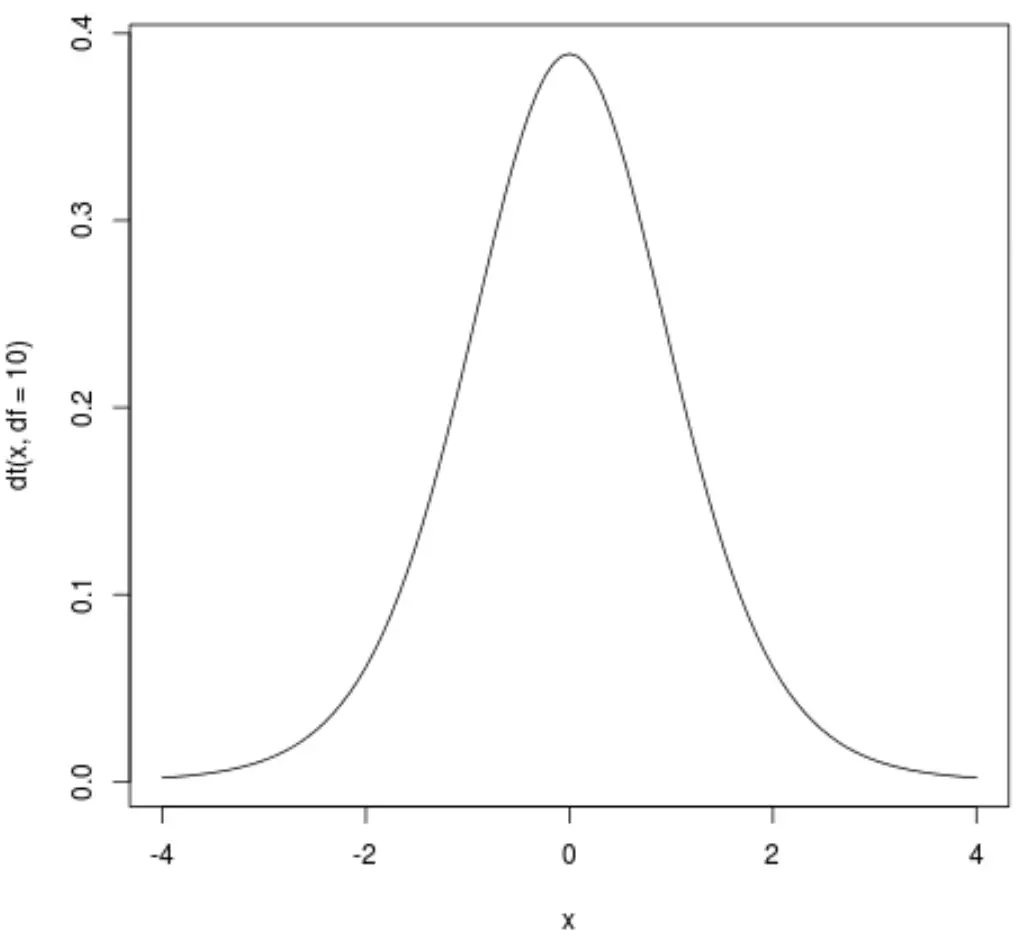
Ähnlich wie die Normalverteilung ist die t-Verteilung symmetrisch um einen Mittelwert von 0.
Wir können einen Titel hinzufügen, die Beschriftung der Y-Achse ändern, die Zeilenbreite erhöhen und sogar die Zeilenfarbe ändern, um den Plot ästhetisch ansprechender zu gestalten:
curve(dt(x, df=10), from=-4, to=4,
main = 't Distribution (df = 10)', #add title
ylab = 'Density', #change y-axis label
lwd = 2, #increase line width to 2
col = 'steelblue') #change line color to steelblue
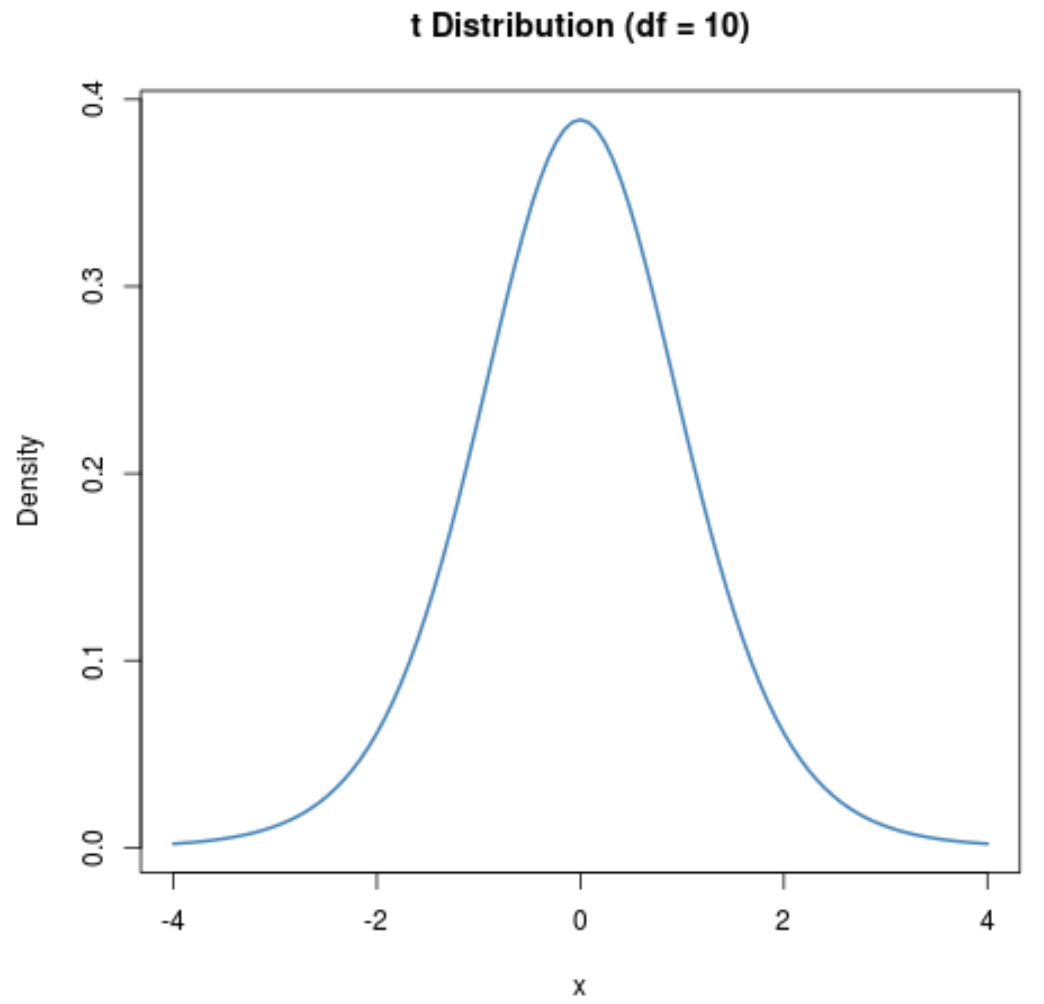
Wir können dem Diagramm auch mehrere Kurven hinzufügen, um t-Verteilungen mit unterschiedlichen Freiheitsgraden zu vergleichen. Der folgende Code erstellt beispielsweise t-Verteilungsdiagramme mit df = 6, df = 10 und df = 30:
curve(dt(x, df=6), from=-4, to=4, col='blue') curve(dt(x, df=10), from=-4, to=4, col='red', add=TRUE) curve(dt(x, df=30), from=-4, to=4, col='green', add=TRUE)
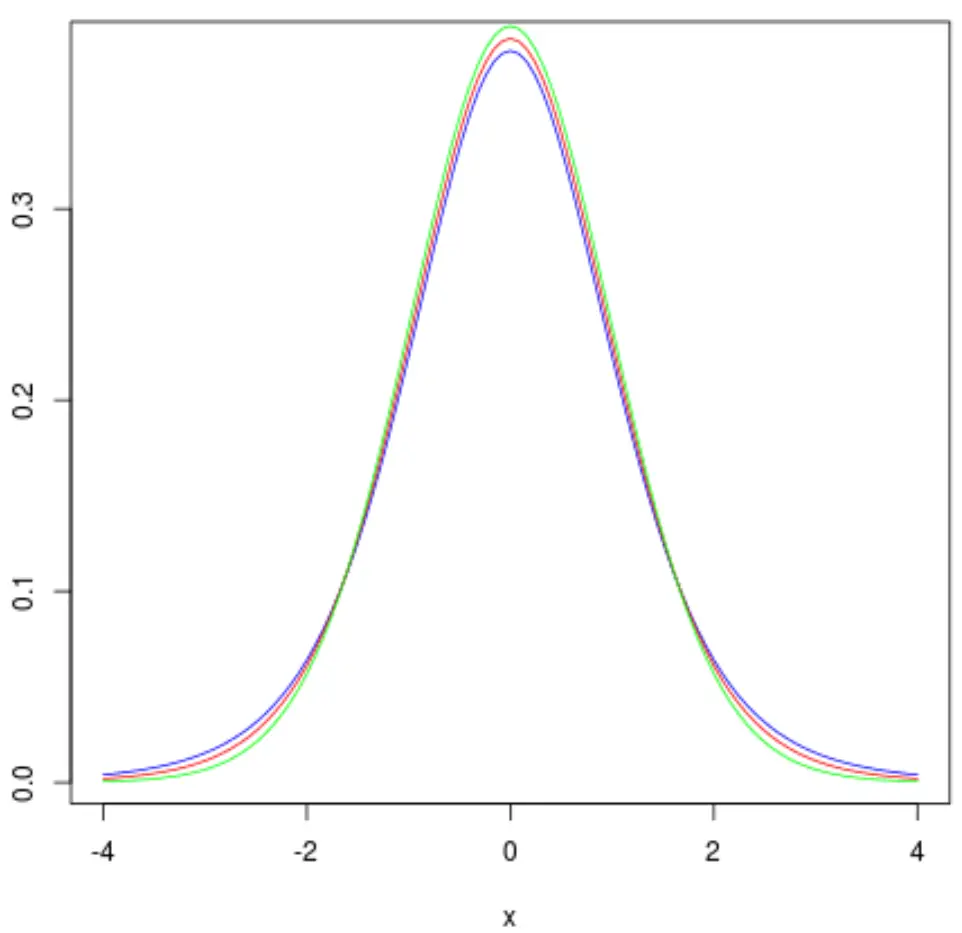
Mit der Funktion legend() können wir dem Plot eine Legende hinzufügen, die die folgende Syntax hat:
legend(x, y=NULL, legend, fill, col, bg, lty, cex)
Gold:
- x, y: die x- und y-Koordinaten, die zur Positionierung der Legende verwendet werden
- Legende: Der Text, der in die Legende eingefügt werden soll
- Füllung: Füllfarbe innerhalb der Legende
- col: die Liste der Farben, die für die Linien innerhalb der Legende verwendet werden sollen
- bg: die Hintergrundfarbe der Legende
- lty: Linienstil
- cex: Größe des Textes in der Legende
In unserem Beispiel verwenden wir die folgende Syntax, um eine Legende zu erstellen:
#create density plots curve(dt(x, df=6), from=-4, to=4, col='blue') curve(dt(x, df=10), from=-4, to=4, col='red', add=TRUE) curve(dt(x, df=30), from=-4, to=4, col='green', add=TRUE) #add legend legend(-4, .3, legend=c("df=6", "df=10", "df=30"), col=c("blue", "red", "green"), lty=1, cex=1.2)